遇到某些比較老舊的網站,在新版的IE11浏覽器下就會顯示不正常,如果經常訪問該網站,那麼我們可以把網站添加到兼容性視圖 來解決問題。而如果是臨時訪問該網站,那麼我們可以利用IE浏覽器自帶的“F12開發人員工具”來切換到舊版的IE內核以兼容性模式打開網頁,就能夠正常顯示了。下面Microsoft酋長詳細介紹一下:
以使用最新的IE11浏覽器為例。如果遇到當前的網頁無法正常顯示,那麼按F12鍵調出“F12開發人員工具”,然後在左側F12導航欄向下滾動,找到電腦圖標狀的“仿真”按鈕(或者按 Ctrl + 8 鍵快速切換到該選項)。如圖:
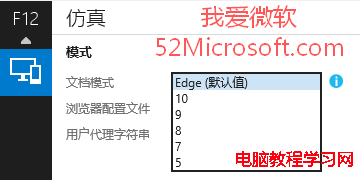
然後在“文檔模式”下拉列表中就可以選擇從IE5到IE10的舊版IE內核了,選擇某個內核之後,當前網頁就會刷新以選定的IE內核兼容性模式打開。這時候網頁應該就能夠正常顯示了。
當你關閉“F12開發人員工具”之後,內核會自動切換回“Edge(默認值)”,網頁也會重新刷新打開,無需也你手動切換回正常的IE內核。
PS:好消息,如果你安裝使用了微軟最新的Win10系統的話,你可以通過開啟IE11浏覽器的Edge交互模式來自動解決網頁兼容性問題,避免了手動修改Edge的麻煩